コラボレーション管理サービス
この章では、Enterprise Collaboration 向けプリファード アーキテクチャに組み込まれるコラボレーション管理サービスについて説明します。この章で重点を置くのは、ほとんどのコラボレーション環境に必要となる、コア アプリケーションのサブセットです。このプリファード アーキテクチャは、アプリケーションの導入を簡素化し、不必要な設定の変更を防ぐために、利用可能なすべてのアプリケーションを考慮して構築されています。
この章の最初の 2 つのセクションでは、Cisco Unified Communications Manager(Unified CM)、Cisco Unified CM IM and Presence サービス、Cisco Unity Connection を導入するためのツールについて説明します。これらのツールは、具体的には Cisco Prime Collaboration Deployment と Web ベースの Cisco Smart Software Manager ポータルです。この章の 3 番目のセクションでは、Unified CM を設定するために使用する Cisco Prime Collaboration プロビジョニングの最適な実装について説明します。
この章の新規情報とは
C:表 6-1 に、この章に新しく追加されたトピック、またはこのマニュアルの以前のリリースから大幅に改訂されたトピックの一覧を示します。
|
|
|
|
|---|---|---|
Cisco Smart Software Manager が Cisco Prime License Manager に置き換えられました。 |
Cisco Prime Collaboration Deployment
Cisco Prime Collaboration Deployment は、Cisco Unified Communications Manager(Unified CM)、Cisco Unified CM IM and Presence サービス、Cisco Unity Connection などのコラボレーション アプリケーション ノードの導入を簡素化するためのソリューションです。Cisco Prime Collaboration Deployment は、Unified CM、Unified CM IM and Presence サービス、および Unity Connection クラスタをインストールするために必要なステップの多くを自動化することによって、管理者を支援します。
コア コンポーネント
Cisco Prime Collaboration Deployment アーキテクチャのコア コンポーネントは次のとおりです。
利点
Cisco Prime Collaboration Deployment を使用して Enterprise Collaboration 向けプリファード アーキテクチャのコール制御およびボイス メッセージング アプリケーション ノードを導入することには、次の利点があります。
アーキテクチャー
Cisco Prime Collaboration Deployment アーキテクチャは Cisco Prime Collaboration Deployment サーバ ノードからなり、このノードにインストール対象のコラボレーション アプリケーション Cisco ISO ファイルが保管されます。これらのファイルは、セキュア FTP(SFTP)を使用して Cisco Prime Collaboration Deployment 上に配置されます。Cisco Prime Collaboration Deployment で ESXi ホストが設定されると、その ESXi ホストに応じてネットワーク ファイル システム(NFS)マウントが作成されます。この NFS マウントを使用して、該当するコラボレーション アプリケーション Cisco ISO ファイルを ESXi ホスト サーバ ノード VM にインストールできます(C:図 6-1)。
C:図 6-1 Cisco Prime Collaboration Deployment アーキテクチャ
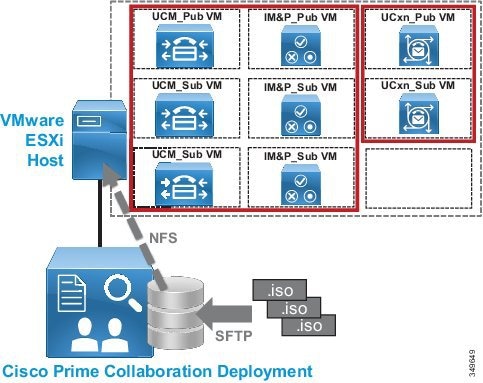
複数の ESXi ホスト サーバにまたがる大規模な導入環境では、必要な数だけの ESXi ホストを Cisco Prime Collaboration Deployment に導入できます。
Cisco Prime Collaboration Deployment の役割
Cisco Prime Collaboration Deployment は、コラボレーション アプリケーションの Cisco ISO ストアとして機能します。さらに、1 つ以上の VMware ESXi ホストにコラボレーション アプリケーション ノードを導入して設定するための管理インターフェイスとしての役割も果たします。
1 つ以上の ESXi ホスト サーバに、Cisco Prime Collaboration Deployment によってインストールされた Unified CM、Unified CM IM and Presence サービス、および Unity Connection クラスタ用のアプリケーション ノード VM が収容されます。
Cisco Prime Collaboration Deployment の高適用性
Cisco Prime Collaboration Deployment アプリケーションでは高可用性をサポートしていませんが、Cisco Prime Collaboration Deployment は初期導入と基本設定のために使用するので、冗長性は要件となりません。コラボレーション アプリケーション ノードを導入して基本設定を行うためには、Cisco Prime Collaboration Deployment アプリケーション ノードが運用中であり、コラボレーション アプリケーション サーバ ノードの導入先とする 1 つ以上の ESXi サーバ ホストにアクセス可能でなければなりません。Cisco Prime Collaboration Deployment が運用可能な状態になっていない場合は、ネットワーク接続を有効にして ESXi サーバへの NFS マウントが稼働中になるよう、Cisco Prime Collaboration Deployment を運用中の状態に戻す必要があります。
他のコラボレーションおよび管理アプリケーションの場合と同様、Cisco Prime Collaboration Deployment アプリケーション サーバはディザスタ リカバリ システム(DRS)を使用して定期的にバックアップしてください。DRS デバイスの設定、バックアップのスケジュール、バックアップおよび復元操作は、Cisco Prime Collaboration Deployment アプリケーション サーバのコマンド ライン インターフェイス(CLI)を使用して行います。
Cisco Prime Collaboration Deployment のスケーリング
Cisco Prime Collaboration Deployment にはリリースごとに OVA テンプレート ファイルが 1 つのみであることから、Cisco Prime Collaboration Deployment の容量に関する考慮事項は Cisco Prime Collaboration Deployment VM のディスクのストレージ容量に限られます。導入される各種のコラボレーション アプリケーションの Cisco ISO ファイルは Cisco Prime Collaboration Deployment 上に保管されるため、ディスク容量は重要です。このことから、Cisco ISO ファイルを管理することが非常に重要となります。不要になった Cisco ISO ファイルを削除して、新しい Cisco ISO ファイルを保管するためのスペースをあけてください。
Cisco Prime Collaboration Deployment のプロセス
Cisco Prime Collaboration Deployment では、導入に関して考慮しなければならない 2 つの側面があります。
Cisco Prime Collaboration Deployment アプリケーションサーバーの展開
Cisco Prime Collaboration Deployment アプリケーションは、単一のスタンドアロン ノードとして導入されます。Cisco 提供の Cisco Prime Collaboration Deployment の OVA テンプレート ファイルは、計算インフラストラクチャに導入してください。
OVA を導入した後、Cisco Prime Collaboration Deployment の Cisco ISO ファイルをマウントした上で、Cisco Prime Collaboration Deployment をインストールするために Cisco Prime Collaboration Deployment VM の電源を入れます。アカウント情報(管理者アカウント名とパスワード)、ネットワーク情報(IP アドレス、ホスト名、DNS、NTP など)、Web セキュリティ情報(場所、組織などの自己署名証明書情報)を含む適切な情報を入力すると、インストールが完了します。
OVA テンプレートと Cisco ISO ファイルの取得方法について詳しくは、次のリンク先にあるマニュアルを参照してください。
https://www.cisco.com/c/dam/en/us/td/docs/voice_ip_comm/uc_system/virtualization/virtualization-cisco-prime-collaboration-deployment.html
OVA テンプレートが導入されて、Cisco Prime Collaboration Deployment の Cisco ISO ファイルがインストールされた後は、Web ベースのグラフィカル ユーザ インターフェイス(GUI)を使用して Cisco Prime Collaboration Deployment を管理し、コラボレーション アプリケーション サーバ ノードおよびクラスタを導入します。Cisco Prime Collaboration Deployment のアップグレードとバックアップは、CLI を使用して行います。
Cisco Prime Collaboration Deployment を使用したCisco Collaboration アプリケーション サーバー クラスターの導入
Cisco Prime Collaboration Deployment を使用してコラボレーション アプリケーションのノードとクラスタを導入するには、次の手順に従う必要があります。
1。 コラボレーション アプリケーションの導入環境を準備します。
ターゲット コラボレーション アプリケーション(Unified CM、Unified CM IM and Presence サービス、Unity Connection)に必要な OVA テンプレートとブート可能 Cisco ISO イメージをダウンロードします。次に、SFTP を使用して、コラボレーション アプリケーションのインストール.iso イメージを Cisco Prime Collaboration Deployment 上の '/fresh_install’ ディレクトリに転送します。

注![]() Cisco Prime Collaboration Deployment では、上述した以外の PA コラボレーション アプリケーション(Cisco Expressway、Cisco Meeting Server、Cisco TelePresence Management Suite など)をサポートしていません。
Cisco Prime Collaboration Deployment では、上述した以外の PA コラボレーション アプリケーション(Cisco Expressway、Cisco Meeting Server、Cisco TelePresence Management Suite など)をサポートしていません。
2。 OVA テンプレートと仮想マシン(VM)を計算インフラストラクチャの ESXi ホストに導入します。
導入サイズに基づく適切なアプリケーション OVA テンプレートを使用して、必要なコラボレーション アプリケーション ノードごとに 1 つの VM を作成します。たとえば、Unified CM パブリッシャ、専用 Unified CM TFTP サブスクライバ、Unified CM コール処理サブスクライバの各ノードの VM を作成します。Unified CM IM and Presence サービス ノードと Unity Connection ノードについて、このプロセスを繰り返します。すべての VM を電源オフの状態にままにしておきます。
3。 計算インフラストラクチャの ESXi ホストを Cisco Prime Collaboration Deployment インベントリに追加します。
Cisco Prime Collaboration Deployment の管理 GUI を使用して、コラボレーション アプリケーション VM の導入先とする 1 つ以上の ESXi ホストを追加します。各ホストに応じた適切な ESXi ホスト名、ユーザ名、パスワードを入力します。
4。 Cisco Prime Collaboration Deployment インベントリ内で新しい Unified Communications クラスタを定義します。
Cisco Prime Collaboration Deployment の管理 GUI を使用して、Unified CM、IM and Presence Service、Unity Connection のクラスタごとに Unified Communications クラスタを定義します。それぞれのクラスには一意の名前を指定する必要があります。次に、適切なコラボレーション アプリケーション ノード VM(ステップ 1 で作成したもの)を、それぞれ対応するクラスタに追加します。最後に、クラスタごとに、クラスタ全体の設定(資格情報とパスワード、証明書情報、DNS、NTP、タイム ゾーン)を構成します。
Cisco Prime Collaboration Deployment の管理 GUI で、Unified Communications クラスタの中からインストール対象とするクラスタを 1 つ選び、そのクラスタのノードに適切なインストール ファイル(Cisco ISO ファイル)を選択します。次に、開始時間(即時、または将来の特定の時間)を指定します。各クラスタについて、以上の手順を繰り返します。手動による開始を選択した場合は、各インストール タスクを手動で開始します。インストール タスクをモニタリングし、各インストールが正常に完了したことを確認します。
6。 インストールされたクラスタを、アプリケーション サーバの GUI を使用して設定します。
Cisco Prime Collaboration Deployment のインストール タスクが正常に完了すると、すべてのクラスタ ノードの基本設定が導入されます。次に、「コール制御」の章(Unified CM クラスタ、 IM and Presence Service クラスタの場合)または「ボイス メッセージング」の章(Unity Connection クラスタの場合)に記載されている情報を使用して手動でクラスタを構成します。クラスタの設定が完了した後は、Cisco Prime Collaboration プロビジョニングを使用して移動、追加、変更、削除(MACD)の操作を行います(「Cisco Prime Collaboration Provisioning」を参照)。
Cisco Smart Software Manager
Cisco Smart Software Manager を使用すると、Cisco Unified CM、IM and Presence Service、Unity Connection ならびに他のCisco製品のライセンスの適用、追跡、管理を 1 か所で行うことができます。Cisco Smart Software Manager は、アプリケーション サーバの使用をユーザに許可するために必要なステップの多くを自動化することにより、管理者を支援します。
コア コンポーネント
Smart Software Manager アーキテクチャのコア コンポーネントは、Web でホストされる Cisco Smart Software Manager ポータルです。このポータルを使用して、企業の導入環境内にあるすべての Unified CM および Unity Connection クラスタについて、ユーザ ライセンスを取得、適用、追跡します。
利点
Enterprise Collaboration 向けプリファード アーキテクチャのコール制御およびボイス メッセージング クラスタの使用を許可するには、Cisco Smart Software Manager を使用する必要があります。シスコ スマート ソフトウェア ライセンシングには、次の利点があります。
アーキテクチャー
Cisco Smart Software Manager アーキテクチャはシスコでホストする Cisco Smart Software Manager Web ポータルからなります。このポータルで、組織のコラボレーション アプリケーションに対する権限付与とライセンスを追跡し、コール制御およびボイス メッセージング コンポーネントを同期します。Cisco Smart Software Manager では、Cisco Unified CM と Unity Connection のユーザおよび機能ライセンスを管理し、モニタリングします。
Cisco Smart Software Manager ポータルを使用してソフトウェアと権限付与を管理する際は、まず、C:図 6-2 に示されているように適切なライセンスを取得して Cisco スマート アカウントに適用する必要があります(ステップ 1)。次に、管理者が Cisco Smart Software Manager ポータル( https://software.cisco.com )で製品インスタンスの登録トークンを生成します(ステップ 2)。管理者はその登録トークンを Cisco Smart Software Manager ポータルからコピーし、コラボレーション アプリケーション パブリッシャ製品インスタンス(Unified CM および Unity Connection)を登録します(ステップ 3)。登録されたパブリッシャは、Cisco Smart Software Manager と同期して、ユーザおよび機能ライセンス資格の情報を受信するようになります(ステップ 4)。
C:図 6-2 Cisco Smart Software Manager アーキテクチャ
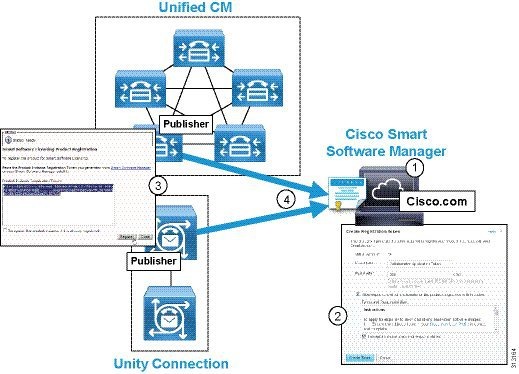
Cisco Unified CM クラスタと Unity Connection クラスタのパブリッシャ ノードでは、初期インストール時に自動的に Cisco Smart Licensing Manager サービスが有効にされます。Unified CM/Unity Connection パブリッシャと Cisco Smart Software Manager 間での登録と同期は、パブリッシャからインターネットでホストされた Cisco.com Cisco Smart Software Manager サービスへのアウトバウンド HTTPS 接続を使用して直接行われます。
Cisco Smart Software Manager の詳細については、次のリンク先を参照してください。
https://www.cisco.com/c/en/us/buy/smart-accounts/software-manager.html
Cisco Smart Software Manager の役割
Cisco Smart Software Manager は、エンタープライズ コラボレーション アプリケーションの導入環境全体にわたり、ユーザベースのコール制御およびボイス メッセージングのライセンスと権限付与の管理を一元化します。Cisco Smart Software Manager を使用することで、ライセンス計画、ライセンスの権限付与と配布、使用状況の追跡を行うことが可能になります。Cisco Smart Software Manager はインターネットでホストされるため、ライセンスとソフトウェア権限付与の管理は Web ブラウザを使用して行います。
Cisco Smart Software Manager の代替アーキテクチャ
組織のネットワーク可用性に関する考慮事項、あるいはセキュリティ ポリシーにより、Cisco Unified CM クラスタや Unity Connection クラスタのパブリッシャ ノードから直接インターネットにアクセスできない場合は、以下のオプションがあります。
組織にすでに HTTPS プロキシが導入されている場合、その HTTPS プロキシを使用して Cisco Smart Software Manager と通信することができます。
Cisco Unified CM と Unity Connection のパブリッシャがオンライン Cisco Smart Software Manager サービスではなく、Cisco Smart Software Manager サテライト オンプレミス サーバに登録して、ライセンスの使用状況をレポートします。このサテライト システムは、定期的にオンライン Cisco Smart Software Manager に接続して同期する必要があります。オンライン Cisco Smart Software Manager に接続されていない場合は、システムから提供されたレポート ファイルを、手動でこのオンライン サービスにアップロードする必要があります。
Cisco Smart Software Manager サテライトについて詳しくは、次のリンク先を参照してください。
https://www.cisco.com/c/en/us/buy/smart-accounts/software-manager-satellite.html
Cisco Unified CM および Unity Connection は、Cisco Smart Software Manager サービスを使用した情報を始めに手動で交換すること (カットアンドペースト) によってライセンス供与されます。製品の設定と認証が完了したら、Cisco Smart Software Manager サービスとのやり取りは必要ありません。この設定では、予約が更新または削除されるまで、ライセンス予約が Cisco Smart Software Manager 内のシステムに永続的に割り当てられます。予約を更新するには、Cisco Smart Software Manager サービスと、ユニ統一された CM とユニティコネクションシステム間で情報を手動で交換する必要があります。
Cisco Smart Software Manager の高適用性
オンライン Cisco Smart Software Manager アプリケーションには高可用性が備わっていますが、インターネット接続に問題が発生した場合、コラボレーション アプリケーション システムが動作を継続するのは問題発生後の 90 日間となります。システムが完全に要件に準拠しない状態になると、ユーザとデバイスをプロビジョニングすることができなくなります。システムを運用状態に維持するためには、オンライン Cisco Smart Software Manager に常にアクセス可能でなければなりません。
Cisco Smart Software Manager のスケーリング
Cisco Smart Software Manager はインターネットでホストされたオンライン サービスであるため、スケーラビリティに関する考慮事項はほとんど、あるいはまったくありません。企業の視点から見たサイジングに関する主な考慮事項は、インターネット接続帯域幅とネットワーク可用性です。
Cisco Smart Software Manager Deployment のプロセス
Cisco Smart Software Manager では、導入に関して考慮しなければならない 2 つの側面があります。
Cisco Smart Account と Smart Software Manager を使用したライセンスと権限付与の管理
コラボレーション アプリケーションの使用に対するライセンスを付与するには、まず、適切なコラボレーション ユーザ ライセンスおよび機能ライセンスを調達する必要があります。これによって、コラボレーション アプリケーション システムを承認できるようになります。適切なライセンスを購入した後、それらのライセンスを Cisco スマート アカウントに適用できます。
次に、Cisco スマート アカウントを使用して Cisco Smart Software Manager( https://software.cisco.com )にアクセスします。Cisco Smart Software Manager にログインし、該当するバーチャル アカウント(組織に依存)を選択(または作成)します。このバーチャル アカウントを使用して、コラボレーション ライセンスの管理、ライセンスとライセンス使用状況の表示、製品インスタンスの登録を行うことができます。
コラボレーション製品インスタンスの承認および登録とライセンスの適用
Cisco Unified CM および Unity Connection パブリッシャでは、デフォルトで自動的にスマート ライセンスが有効にされます。ただし、製品を Cisco Smart Software Manager に登録して、ライセンスをシステムに適用するまでは、システムはコンプライアンス違反の状態です。そのままの状態で猶予期間が経過すると、使用できる機能が大幅に削減されます。
Cisco Smart Software Manager を使用してコール制御およびボイス メッセージング クラスタのユーザ ライセンスを管理するためには、次の手順に従う必要があります。
スマート ライセンスをセットアップするために、Smart Software Manager に移動し、[新しいトークン...(New Token...)] ボタンをクリックして、バーチャル アカウントを適用した新しい製品インスタンスの登録トークンを作成します。後続のダイアログボックスで、登録トークンが有効となる少ない日数を指定します( 有効期限 :)。 輸出規制による機能限定... をオンにします。 上記利用条件と責任に同意する というチェックボックス、およびチェックボックスをオンにして、 トークンの作成 をクリックします。

注![]() 登録トークンの有効期間 (日数) は、低い値 (たとえば、3) に設定する必要があります。トークンは、スマート ライセンス登録プロセスの初期段階でのみ有効である必要があります。その期間を過ぎると、トークンは無効あるいは削除され、再度の使用が不可能となる場合があります。
登録トークンの有効期間 (日数) は、低い値 (たとえば、3) に設定する必要があります。トークンは、スマート ライセンス登録プロセスの初期段階でのみ有効である必要があります。その期間を過ぎると、トークンは無効あるいは削除され、再度の使用が不可能となる場合があります。
次に、Unified CM および Unity Connection パブリッシャを登録するために、製品インスタンスの登録トークンを Smart Software Manager ポータルからコピーし、そのトークンをデバイス/製品ラインセンス ウィンドウに入力します。Unified CM と Unity Connection のライセンス ページで、[登録(Register)] ボタンをクリックします。ポップアップ表示されるスマート ソフトウェア ライセンシングの製品登録ウィンドウで、製品インスタンスの登録トークンを入力し、[登録(Register)] ボタンをクリックして登録を完了します。
Unified CM パブリッシャと Unity Connections パブリッシャが登録されると、これらのパブリッシャは Cisco Smart Software Manager と同期して現在のユーザおよび機能のライセンスを受け取り、承認されるようになります。
上記の登録および承認の操作には、シスコ ソフトウェアおよびライセンスを管理するための有効なスマート アカウントと、適切な製品ライセンス資格が必要です。
Cisco Prime Collaboration Provisioning
Cisco Prime Collaboration プロビジョニングは、管理者が IP テレフォニー、ビデオ、ボイスメール、
ユニファイド メッセージが統合された環境でのプロビジョニングのニーズを管理するために利用できる、スケーラブルな Web ベースのソリューションです。Cisco Prime Collaboration プロビジョニングを使用して、移動、追加、変更、削除(MACD)などの日常的な設定更新を行うことができます。
Enterprise Collaboration 向けプリファード アーキテクチャの場合、「コール制御」の章(Unified CM クラスタ、 IM and Presence Service クラスタの場合)または「ボイス メッセージング」の章(Unity Connection クラスタの場合)に記載されている情報を使用して、手動で初期設定を行うことをお勧めします。クラスタを設定した後、Unified CM、IM and Presence Service、Unity Connection の運用上の設定更新(MACD)が必要になった場合は、Cisco Prime Collaboration プロビジョニングを使用して更新できます。
利点
Cisco Prime Collaboration プロビジョニングを使用して移動、追加、変更、削除(MACD)を行う場合は、次の特長と利点があります。
アーキテクチャー
Cisco Prime Collaboration プロビジョニングのアーキテクチャは、Cisco Prime Collaboration プロビジョニング サーバ ノード、Cisco Unified CM、IM and Presence Service、Unity Connection からなります。Cisco Prime Collaboration プロビジョニングでは各種の API を使用してコラボレーション アプリケーション サーバに接続し、これらのサーバを設定します。
Cisco Prime Collaboration Provisioning の役割
Cisco Prime Collaboration プロビジョニングは、Cisco Unified Communications Manager と Cisco Unity Connection が組み込まれ、IP テレフォニー、ビデオ、ボイスメール、ユニファイド メッセージングが統合された環境で、IP 通信のエンドポイントとサービスの設定変更を管理します。C:図 6-3 に、これらのコンポーネントと API を示します。
C:図 6-3 Cisco Prime Collaboration プロビジョニング アーキテクチャ
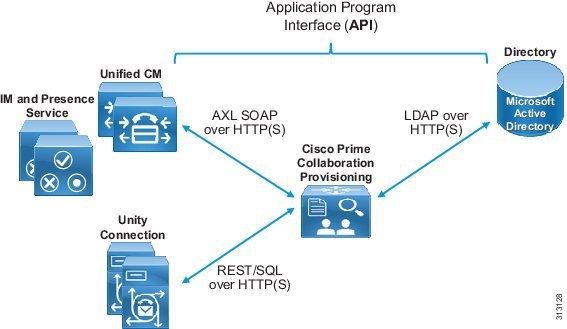
統一されたコミュニケーションアプリケーションとの通信に使用されるプロトコル
Cisco Prime Collaboration プロビジョニングでは、管理対象のアプリケーションと通信するために、次のプロトコルを使用します( C:表 6-2 を参照)。
Cisco Prime Collaboration プロビジョニングでは、AXL SOAP over an HTTPS API を使用
して Unified CM と IM and Presence Service と通信するため、Unified CM と IM and Presence Service のリモート プロビジョニングが可能です。
Cisco Prime Collaboration プロビジョニングでは、REST および SQL over HTTPS を使用
して Cisco Unity Connection をプロビジョニングします。
Cisco Prime Collaboration プロビジョニングは、Microsoft Active Directory サーバとの通信には LDAP を使用します。この通信が LDAP over HTTPS になるよう、SSL を有効にすることをお勧めします。SSL が有効でない場合、Cisco Prime Collaboration プロビジョニングは HTTP を介した LDAP を使用します。
|
|
|
|---|---|
移動、追加、変更、削除(MACD)などの日常的な運用上のプロビジョニングを行えるようにするには、管理者は Cisco Prime Collaboration プロビジョニング上にユーザ アカウントを作成する必要があります。それには、Cisco Prime Collaboration プロビジョニングに Microsoft Active Directory サーバを統合するという方法、または Cisco Unified CM のユーザを同期するという方法があります(C:図 6-4 を参照)。あるいは、バッチまたはグラフィカル ユーザ インターフェイスを使用して、手動でユーザを Cisco Prime Collaboration プロビジョニングに追加することもできます。Enterprise Collaboration 向けプリファード アーキテクチャの場合、ユーザ オンボードおよびオフボードに対する自動サービス プロビジョニングをサポートするために、Unified CM と Cisco Prime Collaboration プロビジョニングの両方で LDAP 同期を有効にすることをお勧めします。LDAP 同期を有効にすることで、ユーザがディレクトリ サーバに追加されると自動的にサービスがプロビジョニングされ、ユーザがディレクトリ サーバから削除されると、そのユーザに対するすべてのサービスが削除されるようになります。ただし、Cisco Prime Collaboration プロビジョニングとすべての Unified Communications アプリケーションはディレクトリ サーバと同期するため、どのアプリケーションが最初にディレクトリ サービスと同期するかが問題になります。Cisco Prime Collaboration プロビジョニングが最初に同期して新しいユーザをダウンロードした場合、そのユーザが Unified Communications アプリケーションで見つからなければ、Cisco Prime Collaboration プロビジョニングはそのユーザが Unified Communications アプリケーションで見つかるまで待機します。そのユーザ ロールに対して自動サービス プロビジョニング(ASP)が有効にされている場合、ユーザが見つかった時点で ASP がトリガーされます。したがって、Cisco Prime Collaboration プロビジョニングよりも先に Unified Communications アプリケーションが同期するよう、Active Directory サーバの同期機能を使用して同期をスケジュールすることをお勧めします。この章の残りの部分では、この推奨に従っていることを前提とします。
C:図 6-4 Cisco Prime Collaboration の Microsoft Active Directory とのプロビジョニング同期
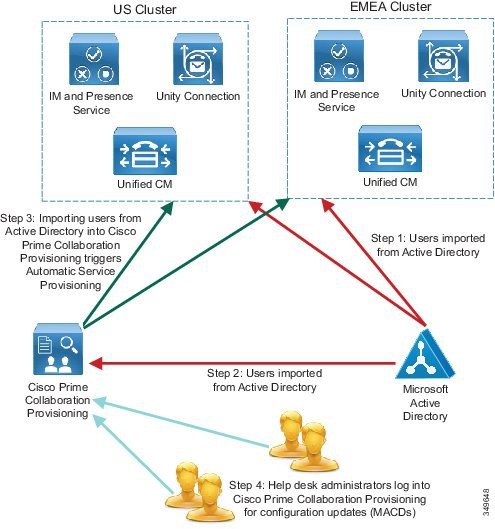
Cisco Prime Collaboration Provisioning の用語
ここでは、Cisco Prime Collaboration プロビジョニングの最も重要な概念と主要な機能を説明する用語について説明します。ここで説明する用語は、この章全体を通して使用されています。
- ドメイン:ドメインとは、1 人以上の管理者によって管理されるユーザのグループを指します。ドメイン管理者は、そのドメインのすべてのユーザの移動、追加、変更、および削除(MACD)を処理します。
- サービス エリア:サービス エリアは、ドメイン内でのグループ化であり、通常はロケーションまたはサイトを表します。設定更新(MACD)の操作を行う際は、サービス エリアが、使用するプロビジョニング属性の値を決定するテンプレート メカニズムになります。
- ユーザ ロール:ユーザ ロールは、ユーザのさまざまなクラスに対して使用を許可する Unified Communications の機能と、自動サービス プロビジョニング プロセスで特定のユーザ タイプに適用するサービス テンプレートを制御することにより、ポリシーを適用します。管理者はさまざまなサービス レベルを定義するために、多数のユーザ ロールを作成できます。デフォルトのユーザ ロールは、従業員、役員、およびルームです。
- サービス テンプレート:サービス テンプレートを使用することで、量の多少にかかわらず、複数の設定を 1 つのテンプレートにまとめ、エンドポイントまたはサービスに適用することができます。このため、多数の属性を個々に設定する場合と比べて時間が節約され、属性の不足または属性フィールドの入力ミスを防止して正確な処理が可能です。サービス テンプレートはキーワードとキーワード切り捨てを活用して、エンドポイントに表示される行のテキストをカスタマイズできます。
- ビジネス ルール:ドメインには、ビジネス ルールまたはポリシーを設定できます。これらのルールとポリシーは、そのドメイン内のユーザに対するサービスに適用されます。
- インフラストラクチャ同期:これは、Cisco Unified CM や Cisco Unity Connection から Cisco Prime Collaboration プロビジョニングに、個々のユーザに固有ではないオブジェクトのみをダウンロードするプロセスです。
- ユーザ同期:Cisco Unified CM や Cisco Unity Connection から Cisco Prime Collaboration プロビジョニングへのこのダウンロード プロセスにより、個々のユーザに関連するすべてのユーザ アカウントとすべてのオブジェクトが検出されます。
- ドメイン同期:これは、ユーザ同期の実行中にすべての Unified Communications クラスタから検出された既存のユーザを、それぞれに対応するドメインに関連付けるプロセスです。
- バッチ エンジン:Cisco Prime Collaboration プロビジョニングのバッチ エンジンを使用して、多数のユーザとそれらのユーザのサービスに対して一括処理を実行することができます。Cisco Unified Communications Manager(Unified CM)でのみ実行される Cisco Unified CM BAT ファイルとは異なり、Cisco Prime Collaboration プロビジョニングのバッチ ファイルでは、複数の Unified Communications アプリケーションに対してコマンドを実行できます。
Cisco Prime Collaboration Provisioning の展開プロセス
Cisco Prime Collaboration プロビジョニングをインストールするには、Cisco Prime Collaboration プロビジョニング メディア OVA テンプレート(最大 20,000 のエンドポイントに対応)をダウンロードします。このテンプレートは、Enterprise Collaboration 向けプリファード アーキテクチャで使用するためのものです。
OVA テンプレート ファイルの名前は、 cpc-provisioning- <version number> - <build number> - <deployment size> .ova の形式になっています。ここで、バージョン番号は Cisco Prime Collaboration プロビジョニングのリリース番号です。Enterprise Collaboration 向けプリファード アーキテクチャの場合、次の名前の OVA テンプレート ファイルをダウンロードしてください。
cpc-provisioning-12.2.0.659-medium_SIGNED.ova
OVA テンプレートのインストールが完了したら、システムの電源を入れて、ネットワークの詳細(IP アドレス、ネットマスク、ゲートウェイ、DNS、NTP)を設定できます。インストールの手順についての詳細は、以下で入手できる最新バージョンの Cisco Prime Collaboration Provisioning Install and Upgrade Guide を参照してください。
https://www.cisco.com/c/en/us/support/cloud-systems-management/prime-collaboration/products-installation-guides-list.html
Cisco Prime Collaboration Provisioning を使用した設定更新
ここでは、Cisco Prime Collaboration プロビジョニングを使用して、Enterprise Collaboration 向けプリファード アーキテクチャに含まれる Unified Communications アプリケーションの設定更新(移動、追加、変更、削除)を行う方法を説明します。
次の手順に従って、Cisco Prime Collaboration プロビジョニングを導入し、Unified Communications アプリケーションの設定更新(MACD)に使用します。この手順を順番どおりに実行することで、依存関係への影響を最小限に抑えるとともに、最も効率的な方法で Cisco Prime Collaboration プロビジョニングを導入できます。
1。 Cisco Prime Collaboration プロビジョニングに Unified Communications アプリケーションを接続します。
Unified Communications アプリケーションを Cisco Prime Collaboration プロビジョニングに追加するには、Cisco Prime Collaboration プロビジョニングがそれらのアプリケーションに接続するために必要な資格情報を入力します。この操作は、[デバイスの設定(Device Setup)] メニューから行うことができます。ここで追加する必要があるのは、Unified CM と Unity Connection のパブリッシャ ノードのみであることに注意してください。
2。 ドメインを作成します。ドメインとは、さまざまなサイトを管理するユーザおよび管理者のグループを指します。
組織内の管理者の数に応じた数のドメインを作成することをお勧めします。たとえば、2 つのクラスタ(US と EMEA)があり、管理者のグループが 2 つある場合(米国のユーザの MACD を処理するグループと、EMEA のユーザの MACD を処理するグループ)、2 つのドメインを作成します。ただし、組織でユーザ数の少ない小規模な管理グループを作成する必要がある場合、それ以上のドメインを作成することもできます。たとえば、米国内の州または EMEA 内の国ごとにドメインを作成できます。
ドメインを作成すると、作成された各ドメイン内にユーザ ロールが作成されているはずです。Cisco Prime Collaboration プロビジョニングでは、自動的にいくつかのデフォルト ユーザ ロールが作成されます。これらのロールは、管理者が変更できます。また、必要に応じて追加のロールを作成することもできます。さらに、必要な場合はユーザ ロールに対して自動サービス プロビジョニングを有効にすることもできます。この場合、ユーザのオンボーディング(ユーザが Active Directory に追加されて、Active Directory との同期後に Cisco Prime Collaboration プロビジョニングに取り込まれた時点で、自動的にサービスがプロビジョニングされます)、オフボーディング(ユーザが Active Directory から削除されると、そのユーザに対するサービスが自動的に削除されます)が可能になります。
Cisco Prime Collaboration プロビジョニングは Unified Communications アプリケーションと同期されなければなりません。この同期のステップで、Cisco Prime Collaboration プロビジョニングが Unified CM、Unity Connection、Unified CM IM and Presence Service から設定をダウンロードします。次のステップでサービス エリアを作成する際には、Unified CM からダウンロードしたデバイス プール、ロケーション、パーティションと、Unity Connection からダウンロードしたボイスメール テンプレートが必要になります。
サービス エリアには、デバイス プール、ロケーション、ボイスメール テンプレート、ディレクトリ番号(DN)ブロックをはじめとする一連のサービス パラメータが格納されます。サービス エリアはサイトまたは物理的な場所にマッピングすることをお勧めします。これらのサービス エリアはドメインの中にあり、そのドメイン内のユーザにのみ適用されます。各サービス エリアは特定のデバイス プールとロケーションに接続されることから、必須の属性のさまざまな組み合わせによって、サービス エリアの数がかなり多くなる可能性があります。したがって、未使用のデバイス プールをクリーンアップするか、未使用のデバイス プールに対してはサービス エリアを作成しないようにしてください。サービス エリアが管理しきれないほどの数になった場合は、各ドメイン内のサービス エリアの数を減らすためにドメインの数を増やすことをお勧めします。
6。 電話、回線、ボイスメールなどを対象にしたサービス テンプレートを作成します。
これらのサービス テンプレートは、人為的なミスを最小限に抑えて設定エラーを削減するために、注文時にすぐに適用できるものです。最もよく使用されるエンドポイント モデル、回線、およびボイスメール サービス用のサービス テンプレートと、必要に応じて Extension Mobility およびモート接続先プロファイル用のサービス テンプレートを作成することをお勧めします。
テンプレートを作成してサービス テンプレート セクションのユーザ ロールとサービス エリアに割り当てた後は、LDAP 同期を実行して Microsoft Active Directory サーバから Cisco Prime Collaboration プロビジョニングにユーザを取り込むことができます。ドメイン LDAP フィルタ、サービス エリア LDAP フィルタ、ユーザ ロール LDAP フィルタとして拡張クエリを作成できるので、特定の属性に基づいてユーザを除外することを強く推奨します。Active Directory からユーザをインポートすると、自動サービス プロビジョニング(ASP)がトリガーされます。これにより Cisco Prime Collaboration プロビジョニングは、ビジネス ルール セクションに指定されているデフォルト ユーザ ロールに属する、ASP セクションに指定されているサービスを設定します。Cisco Prime Collaboration プロビジョニングが Active Directory サーバと同期する前に、Active Directory サーバが Unified CM および Unity Connection に同期するようにしてください。Unified CM と Unity Connection には Active Directory サーバが統合されていることから、これらのアプリケーションは両方とも、Cisco Prime Collaboration プロビジョニングの [デバイスの設定(Device Setup)] で [LDAP 統合(LDAP integrated)] としてマーキングされます。このため、Cisco Prime Collaboration プロビジョニングはユーザがこれらのアプリケーションに取り込まれてから、サービスをプロビジョニングします。インフラストラクチャ同期とユーザ同期が完了した後は、ドメイン同期が必要です。
8。 [アクセス制御(Access Control)] メニューを使用して、プロビジョニング権限、ドメイン管理者、その他の管理者を割り当てます。
Cisco Prime Collaboration Provisioning を使用した設定更新のトラブルシューティング
Cisco Prime Collaboration プロビジョニングは、トレース メッセージを調べたり、ログ ファイルを収集したりするための便利な手段になります。Cisco Prime Collaboration プロビジョニングによって、Service Enabling Platform(SEP)モジュール(sep.log)および Network Interface and Configuration Engine(NICE)サービス(nice.01.log)のアプリケーション ログ ファイルが作成されます。ログ ファイルは、/opt/cupm/sep/logs フォルダにあります。これらのログには、[管理(Administration)] メニューの [ロギング(Logging)] および [ShowTech] メニュー オプションからアクセスすることもできます。トラブルシューティングの前に、アプリケーション レベルと NICE レベルのログを [詳細(DETAILED)] に設定すると、Unity Connection、Unified CM、Unified CM IM and Presence Service との間で交換されたメッセージをログに記録できます。トレースを収集するには、[ShowTech の生成(Generate ShowTech)] を使用します。管理者は [ログの参照(Browse Logs)] > [アプリケーション ログと NICE ログ(Application and NICE logs)] オプションを選択して、ユーザ インターフェイスでログを表示できます。この場合、管理者はブラウザ ウィンドウでログを表示することも、ローカル コンピュータにログをダウンロードすることもできます。これらのログには、日常的な設定更新(MACD)で発生する可能性のある問題をトラブルシューティングするのに非常に役立つ多数のメッセージが記録されます。
Cisco Prime Collaboration Provisioning の冗長性とバックアップ
Cisco Prime Collaboration プロビジョニングは、設定およびとデータのバックアップと復元をサポートします。Cisco Prime Collaboration プロビジョニングを使用して、設定とデータを FTP または SFTP 経由で外部サーバにバックアップすることを強くお勧めします。バックアップと復元を実行する手順について詳しくは、次のリンク先にある Cisco Prime Collaboration プロビジョニングの製品マニュアルを参照してください。
https://www.cisco.com/c/en/us/support/cloud-systems-management/prime-collaboration/products-user-guide-list.html
 フィードバック
フィードバック